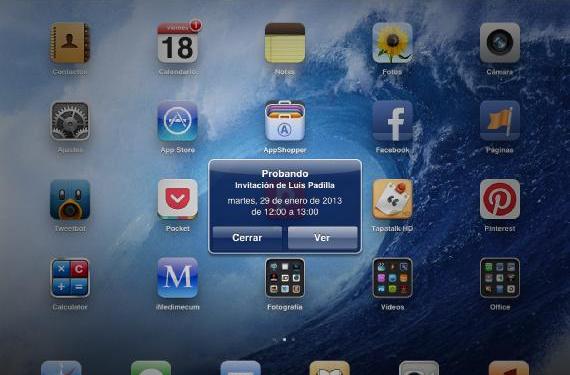
การแบ่งปันแต่ละกิจกรรมหรือทั้งปฏิทินนั้นทำได้ง่ายมากบน iOS ตัวเลือกในการแบ่งปันแต่ละกิจกรรมจะทำงานได้ไม่ว่าคุณจะซิงค์ปฏิทินกับ iCloud หรือไม่ เช่นเดียวกับ GMailแต่ คุณสามารถแชร์ปฏิทินที่สมบูรณ์ได้ก็ต่อเมื่อคุณซิงค์กับ iCloud เท่านั้น. มาดูกันว่าแต่ละตัวเลือกทำอย่างไร
แบ่งปันแต่ละเหตุการณ์
หากคุณสร้างกิจกรรมในปฏิทินของคุณและคุณต้องการให้คนอื่นรู้และปรากฏบนปฏิทินของพวกเขา คุณไม่จำเป็นต้องส่งอีเมลหรือโทรหาพวกเขาก็เพียงพอแล้วที่จะเพิ่มพวกเขาในเหตุการณ์นั้น มันเป็นเรื่องง่ายมากที่จะทำ
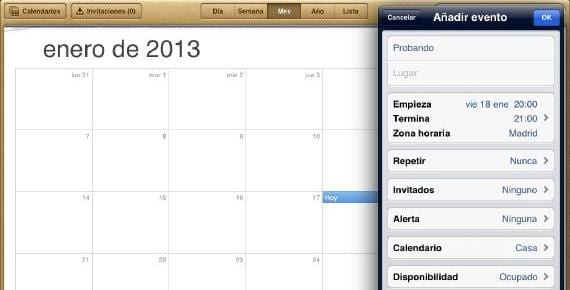
เราสร้างเหตุการณ์หรือเลือกเหตุการณ์ที่มีอยู่แล้วและเราเห็นสิ่งนั้น ในตัวเลือกการแก้ไขมีส่วน "แขกรับเชิญ". เราคลิกที่มันและเลือกว่าใคร (หรือใคร) ที่เราต้องการเข้าร่วมกิจกรรม
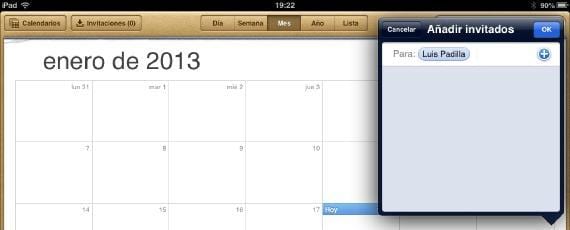
เรายอมรับตกลงและ คำเชิญจะปรากฏบนอุปกรณ์ของพวกเขาภายในไม่กี่วินาที ในกรณีที่พวกเขาจะต้องยอมรับ คุณจะรู้ว่าพวกเขายอมรับแล้วเพราะมันจะปรากฏบนปฏิทินของคุณ
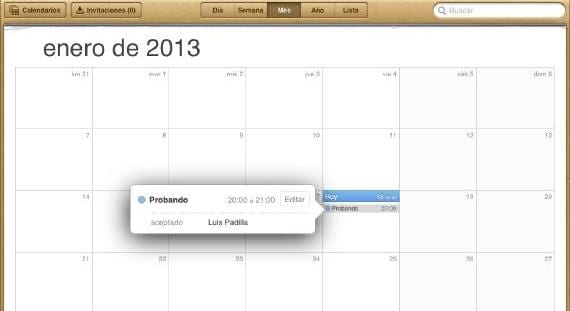
ในทุกงาน คุณจะเห็นว่าใครได้รับเชิญและพวกเขายอมรับคำขอหรือไม่ได้ปฏิเสธหรือยังไม่ได้รับการยืนยัน
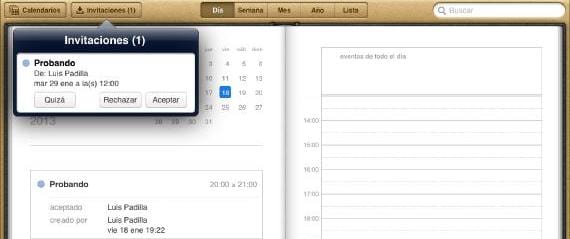
คำเชิญได้รับการยอมรับอย่างไร? นอกเหนือจากการแจ้งเตือนคุณด้วยการแจ้งเตือนเมื่อคุณเข้าถึงปฏิทินคุณจะเห็นว่าด้านบนมีปุ่ม "คำเชิญ" ที่หมายเลขจะปรากฏขึ้นหากมี เมื่อคุณกดจะปรากฏขึ้นและคุณจะสามารถยอมรับได้หรือไม่
แบ่งปันปฏิทินทั้งหมด
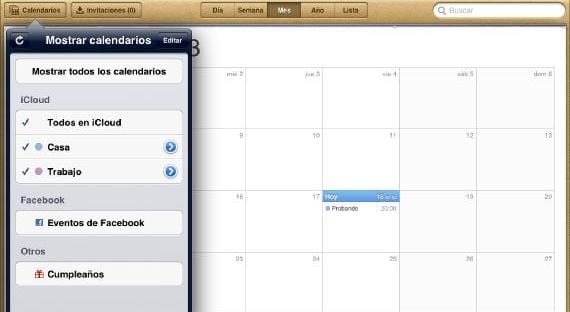
หากปฏิทินของเราอยู่ใน iCloud เราไม่เพียง แต่สามารถแบ่งปันแต่ละกิจกรรมเท่านั้น แต่ยังสามารถแชร์ได้อีกด้วย เราสามารถแบ่งปันปฏิทินที่สมบูรณ์. ดังนั้นแต่ละกิจกรรมที่เพิ่มลงในปฏิทินจะเข้าถึงผู้รับทั้งหมด มีประโยชน์มากสำหรับการแบ่งปันวาระการประชุมในกลุ่มงานหรือกิจกรรมกับเพื่อนหรือครอบครัวตราบใดที่ทุกคนใช้ iOS และ iCloud แน่นอน ในการแบ่งปันปฏิทินเราเปิดแอปพลิเคชันและคลิกที่«ปฏิทิน» เราเลือกสิ่งที่เราต้องการแบ่งปัน (ในกรณีนี้คือ "บ้าน") โดยคลิกที่วงกลมสีน้ำเงินทางด้านขวา

เราเลือกผู้ติดต่อ (หรือผู้ติดต่อ) ที่เราต้องการเพิ่มและเรายอมรับ เราสามารถให้สิทธิ์อ่านอย่างเดียวหรืออ่านเขียนได้ทำได้โดยคลิกที่เมื่อเพิ่มแล้วและปรับเปลี่ยนตามความต้องการของเรา
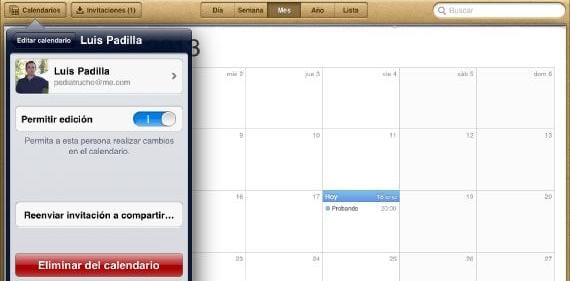
เราจะตอบรับคำเชิญเหล่านั้นได้อย่างไร? ดี ในลักษณะที่คล้ายกับก่อนหน้านี้r เนื่องจากเราจะได้รับการแจ้งเตือนเมื่อมีคนเชิญเราเข้าสู่ปฏิทิน
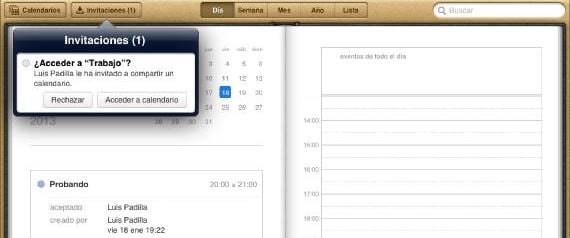
เช่นเดิมในปฏิทินภายในปุ่ม "คำเชิญ" เราจะพบคำเชิญซึ่งเราสามารถปฏิเสธหรือยอมรับได้ วิธีง่ายๆในการแบ่งปัน กิจกรรมหรือสร้างกลุ่มที่ใช้ปฏิทินเดียวกัน
ข้อมูลมากกว่านี้ - ซิงโครไนซ์รายชื่อและปฏิทินกับ GMail

ด้วยปฏิทิน gmail ของฉันฉันไม่ได้รับตัวเลือกในการเชิญ
ในปฏิทินของฉันตัวเลือกคำเชิญไม่ปรากฏที่ด้านซ้ายบนหรือที่อื่น นอกจากนี้หากฉันใส่แก้ไขตัวเลือกในการเชิญจะไม่ปรากฏในเมนู
ฉันจะเชิญผู้คนให้เข้าร่วมการประชุมงานที่ฉันจัดทุกวันตามวาระการประชุมของฉันได้อย่างไร
คุณใช้ iOS อะไร